Jedwali la yaliyomo
Je, unatafuta mbinu za kubadilisha ukubwa wa seli nyingi kwenye lahajedwali ya Excel? Katika Microsoft Excel, mara nyingi tunahitaji kubadilisha ukubwa wa maumbo ya seli ili kurekebisha data yote ya ingizo katika safu au safu mlalo ili data hizi zisiunganishwe na visanduku vingine. Ni rahisi sana kufanya hivyo, na hapa nitakuonyesha baadhi ya mbinu muhimu za kufanya seli zote ziwe na ukubwa sawa kwa kurekebisha urefu wa safu mlalo na upana wa safu wima katika Excel.
Pakua Kitabu cha Mazoezi
Unaweza kupakua kitabu cha kazi hapa ambacho tumetumia kutengeneza maudhui haya. Itakuwa muhimu kwa kuelewa vyema na kujizoeza mwenyewe.
Kufanya Seli Zote Ukubwa Sawa.xlsmMbinu 5 za Kufanya Seli Zote Kuwa na Ukubwa Uleule katika Excel
Kwa urahisi wa kuelewa makala, tutatumia Orodha ya Washiriki ya Onyesho la Maswali . Seti hii ya data inajumuisha majina ya wachezaji katika Kundi la 1 na Kundi la 2 katika safuwima B na C sambamba.
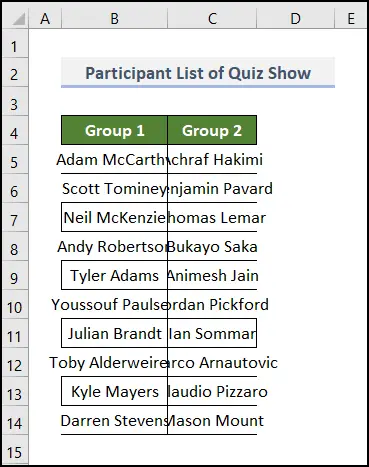
Kutoka kwenye picha iliyo hapo juu, tunaweza kuona kwa uwazi kuwa yaliyomo kwenye seli ziko katika hali ya fujo sana. Hapa tutatumia mbinu zote zinazopatikana ili kutatua tatizo hili kwa vielelezo vya kuona, na ninatumai itakusaidia kuelewa mambo ya msingi na kuyatumia kwa faraja unapofanya kazi na lahajedwali zako za Excel.
Hapa, sisi umetumia toleo la Microsoft Excel 365 , unaweza kutumia toleo lingine lolote kulingana na yakourahisi.
1. Kwa kutumia Amri ya Upana wa Safu
Sasa, tunataka kurekebisha ukubwa wa safu wima ili kuonyesha majina yote haswa katika Safuwima B na Safuwima C ili zisiunganishwe na seli zingine. Unaweza kuifanya kwa Safu wima B na Safu wima C pekee au hata kwa safu wima zote zinazopatikana kwenye lahajedwali.
📌 Hatua:
- Mwanzoni kabisa, bofya chaguo la Chagua Zote ambalo limewekwa alama ndani ya eneo lililoangaziwa kwenye mchoro ulio hapa chini. Itachagua visanduku vyote katika lahajedwali.
- Vinginevyo, bonyeza CTRL + A ili kurudia jukumu.


Mara moja, Upana wa safu wima kisanduku cha kuingiza kitatokea.
- Hapa, lazima utaje upana wa safuwima unaotaka. Tumeandika 20 .
- Mwisho, bofya Sawa .

Uta tazama upana wa safu wima zote kwa ukubwa sawa mara moja. Vikundi viwili vya majina sasa vinaonekana kikamilifu kutokana na kubadilisha ukubwa wa seli.

Soma Zaidi: Jinsi ya Kutengeneza Seli za Excel Kwa kutumia seli. Urefu na Upana Sawa (njia 5)
2. Kuchagua Safu Mlalo Maalum & Safu wima za Kufanya Seli Sawa katika Excel
Sasa nitakuonyesha jinsi yaBadilisha ukubwa wa nambari maalum tu ya safu wima zilizochaguliwa. Hebu tuifanye kwa kutumia hifadhidata iliyotangulia.
📌 Hatua:
- Mwanzoni, chagua Safuwima A kwa kipanya.
- Pili, bonyeza kitufe cha SHIFT .
- Tatu, ukishikilia kitufe cha SHIFT & bila kuachia, gusa Safuwima B na kipanya. Hii itachagua safuwima A & B pamoja.
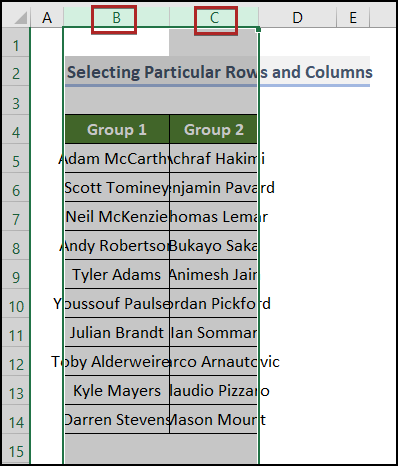
- Kama njia ya awali , fanya vivyo hivyo sasa. Chagua Upana wa safuwima amri & kisanduku cha ingizo kitaonekana.

- Kwa wakati huu, andika nambari unayotaka kama upana wa safuwima .
- Kwa hivyo, bonyeza ENTER kwenye kibodi au ubofye Sawa na kipanya.

Uko kuona matokeo kama safu wima B na C pekee ndizo zimebadilishwa ukubwa hapa kwa upana uliobinafsishwa na safu wima zingine ambazo hujachagua bado ziko na saizi zake.

Unaweza kufuata taratibu zile zile ili kuunda upya safu mlalo.
Soma Zaidi: Jinsi ya Kufanya Seli Kubwa katika Excel (Rahisi Zaidi Njia 7)
3. Kutumia Kipanya Kurekebisha Ukubwa wa Seli Wewe Mwenyewe
Tulichofanya katika mbinu 2 zilizopita kinaweza pia kufanywa na kipanya, na kitafanyika. hakika kuokoa muda. Kwa hivyo, tuione inavyotenda.
📌 Hatua:
- Kwanza, angalia kwa karibu majina ya safuwima B na C . Unaweza kugundua kuwa ampaka wa kiendelezi upo kati ya safu wima hizi mbili.
- Pili, elekeza kishale cha kipanya kwenye mpaka wa kiendelezi. Mshale utabadilisha umbo lake kuwa ishara au alama inayokuelekeza kunyoosha kulia au kushoto.

- Kwa sasa, bofya mara mbili kitufe cha kushoto cha kipanya, na matokeo yataonyeshwa mara moja.
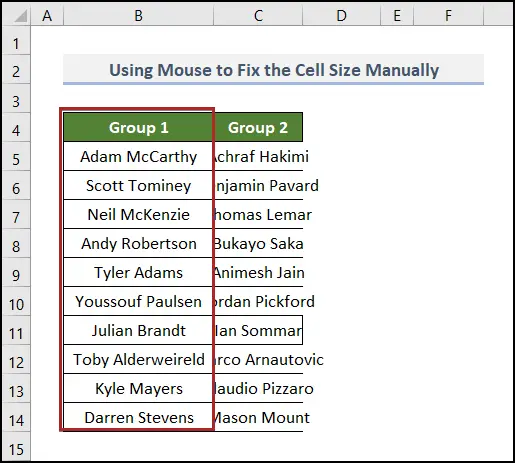
Umetengeneza upya Safuwima B pekee.
Sasa ili kubadilisha ukubwa wa Safuwima C ambayo kwa sasa imeunganishwa na Safu wima D , fuata utaratibu sawa.
- Mwanzoni, weka kishale cha kipanya chako kwenye mpaka kati ya majina ya safu wima C na D .
- Kisha, bofya mara mbili kipanya kama hapo awali na Safuwima C itabadilishwa ukubwa pia ili kurekebisha. kiotomatiki.
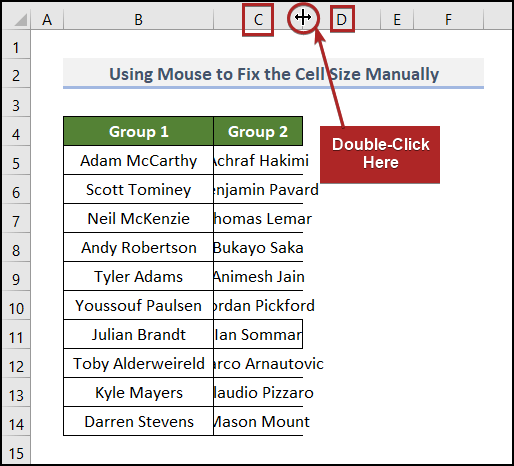
Tokeo la mwisho linaonekana kama lililo hapa chini.

Utaratibu huu hautahifadhi tu kuokoa maisha. wewe wakati lakini pia kurekebisha safu & amp; saizi za safu mlalo kulingana na visanduku vyake.
Soma Zaidi: Jinsi ya Kubadilisha Ukubwa wa Seli bila Kubadilisha Safu Wima Nzima (Mbinu 2)
4. Kuchagua Chaguo la Kuweka Kiotomatiki ili Kurekebisha Upana wa Safu & Urefu wa Safu katika Excel
Hili ndilo chaguo kuu sasa, ambalo, natumaini, litatimiza madhumuni yako yote. Itakuokoa wakati kwani sio lazima ubofye kitufe cha kipanya mara mbili kila wakati kwa safu wima au safu mlalo zote. Kwa hivyo, bila kuchelewa zaidi, hebu turukie mbinu.
📌 Hatua:
- Ili kufuata hili.mbinu, kwanza kabisa, bofya kwenye ikoni ya Chagua Zote katika kona ya juu kushoto chini ya kisanduku cha Jina ambacho tayari tumekuonyesha kwenye Njia ya 1 .

- Sasa, nenda kwenye kichupo cha Nyumbani .
- Baada ya hapo, bofya Umbizo menyu kunjuzi kwenye kikundi cha Viini .
- Kisha, chagua Upana wa Safu Kiotomatiki kutoka kwenye orodha.

Na huu ndio mwonekano wa mwisho wa safu wima zako zilizo na maumbo yaliyobadilishwa ukubwa.
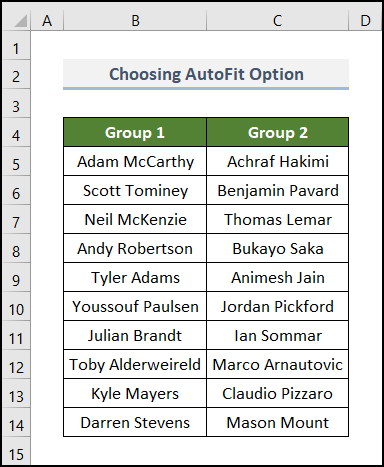
Soma Zaidi: Jinsi ya Kurekebisha Ukubwa wa Kiini katika Excel (Njia 11 za Haraka)
5. Kuweka Msimbo wa VBA
Je, umewahi kufikiria kuweka kiotomatiki hatua zile zile za kuchosha na kujirudiarudia katika Excel? Usifikirie zaidi, kwa sababu VBA imekushughulikia. Kwa kweli, unaweza kugeuza njia ya awali kabisa kwa msaada wa VBA . Ni rahisi na rahisi, fuata tu.
📌 Hatua:
- Mwanzoni, elekeza kishale cha kipanya chako kwenye Nyumbani kichupo na ubofye-kulia kitufe cha kipanya.
- Kisha, chagua Badilisha Utepe upendavyo… amri.

- Chini ya Sehemu ya Kubinafsisha Utepe iliyo upande wa kulia, chagua Vichupo Vikuu .
Chini ya Vichupo Vikuu , utaona chaguo la Developer halijawekwa alama.
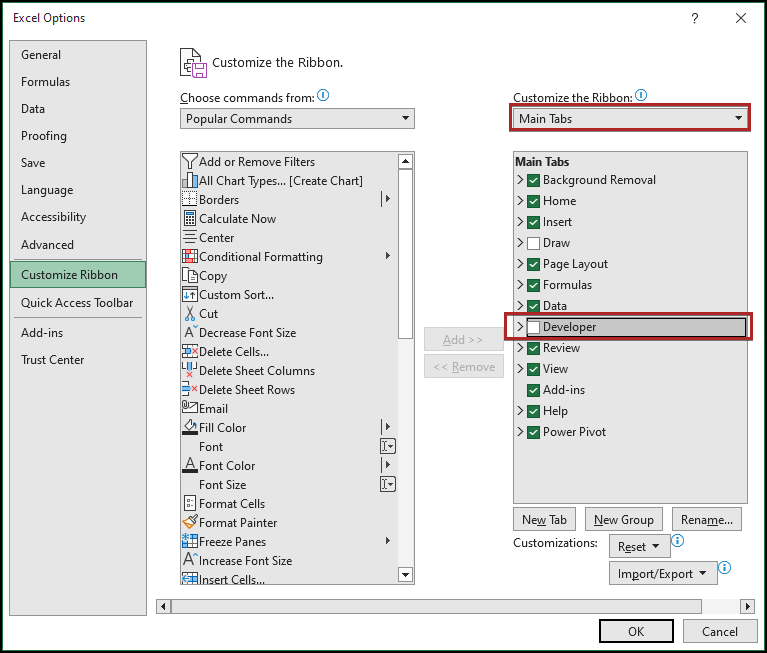
- Kwa sasa, chagua kisanduku cha chaguo la Developer & bonyeza Sawa .

Sasa utaweza kupata kichupo cha Msanidi juu.
- Kisha, ruka kwenye Msanidi kichupo.
- Kufuatia hili, bofya amri ya Visual Basic .

Papo hapo , dirisha la Microsoft Visual Basic for Applications linaonekana.
- Hapa, nenda kwenye kichupo cha Ingiza .
- Kisha, chagua Chaguo la Moduli .

Kwa hivyo hatimaye, umewasha sehemu ya usimbaji ambapo utaandika misimbo yako na kuendesha programu.
- Hapa nimeandika msimbo ambao unaweza kufuata ili kuandika katika sehemu yako pia.
8787
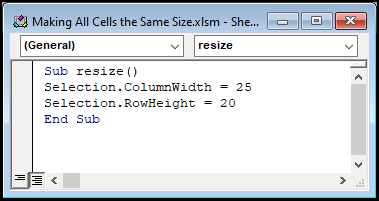
Unaweza kubadilisha thamani ya Upana wa safuwima na vile vile kwa Urefu Mstari ambao utaona & Badilisha ukubwa wa seli kulingana na vigezo vyako vya kuingiza.
- Sasa, endesha msimbo huu kwa kubofya F5 kwenye kibodi au kubofya tu Cheza (iliyotiwa alama ndani kitufe cha kisanduku chekundu) kilichoonyeshwa kwenye mchoro.

- Mwishowe, rudi kwenye lahajedwali lako la Excel na utaona mabadiliko uliyofanya. usimbaji wako.

Soma Zaidi: Jinsi ya Kubadilisha Upana wa Safu katika mm katika Excel (Mwongozo wa Hatua kwa Hatua )
Jinsi ya Kufanya Seli Zote Kuwa na Ukubwa Uleule Kwa Kutumia Njia ya Mkato katika Excel
Katika sehemu hii, tutafanya kazi ile ile ambayo tumefanya katika mbinu zetu za awali. Lakini tofauti ni kwamba tutafanya hivyo kwa kutumia njia ya mkato ya kibodi. Je, si ajabu sana? Bila shaka, inaweza kuokoa muda mwingi na inaweza kukufanya haraka na kwa ufanisi zaidi katika aina yoyote ya Excel-kuhusianakazi. Kwa hivyo, hebu tuchunguze mbinu hatua kwa hatua.
📌 Hatua:
- Kimsingi, chagua visanduku katika B4 :C14 safu unayotaka kubadilisha ukubwa.

- Kisha, bonyeza kitufe cha ALT na bila kuiachilia, bonyeza H , O , na W funguo moja baada ya nyingine kwa mpangilio ulio hapo juu.
- Ghafla, itafungua Upana wa Safu wima kisanduku cha kuingiza.
- Hapa, weka Upana wa Safu wima unaotaka na ubofye Sawa .
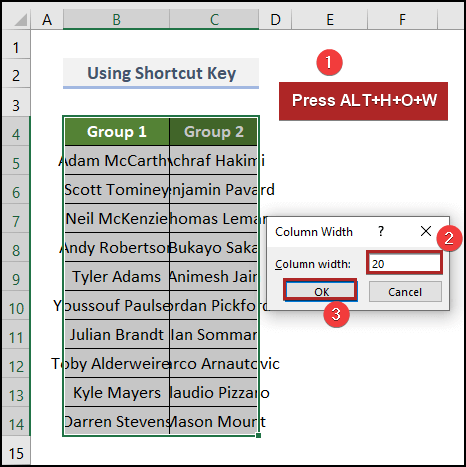
Mwishowe, matokeo ni yafuatayo.

Soma Zaidi: Jinsi ya Kutumia Njia ya mkato ya AutoFit katika Excel (Njia 3 )
Jinsi ya Kufanya Seli Zote Zilizounganishwa ziwe na Ukubwa Uleule katika Excel
Hatuwezi kubadilisha ukubwa wa seli zilizounganishwa ipasavyo. Inafanya jambo gumu kwa wakati huu. Mara nyingi tunaingia kwenye shida hii tunapotumia Excel. Hapa, angalia picha iliyo hapa chini.
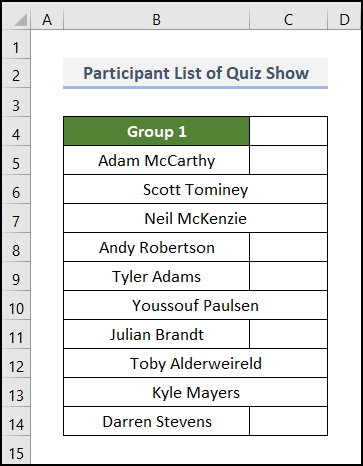
Kutoka kwenye picha iliyo hapo juu, bila shaka tunaweza kutambua kwamba baadhi ya visanduku vimeunganishwa na visanduku vingine. Kwa hivyo, ili kupata ahueni kutokana na hali hii, fuata hatua zilizo hapa chini.
📌 Hatua:
- Kwanza, chagua data nzima safu katika laha ya kazi kama inavyoonyeshwa kwenye picha ifuatayo.
- Pili, nenda kwenye kichupo cha Nyumbani .
- Katika Kikundi cha Upangaji , bofya Unganisha & Center amri.
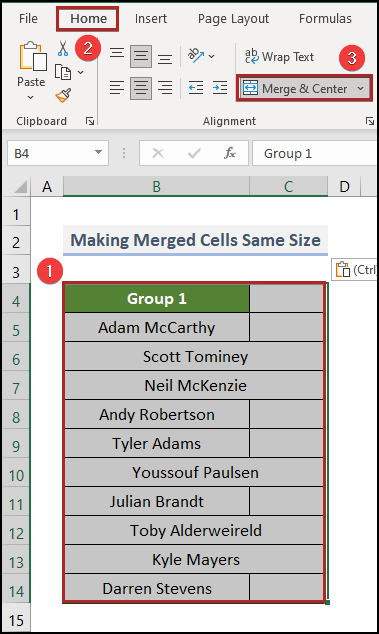
Kwa vile baadhi ya visanduku vilikuwa vimeunganishwa, kitendo hiki kitatenganisha seli zote zilizochaguliwa.
- Tatu. , bonyeza-kulia kwenyejina la Safuwima C .
- Kisha, chagua chaguo la Futa kutoka kwenye menyu ya muktadha.
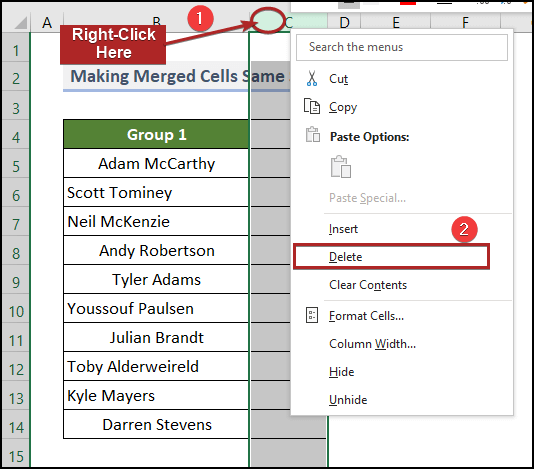

Kwa sasa, tutarekebisha mpangilio wa seli.
- Ili kufanya hivi, kwanza, nenda kwenye kichupo cha Nyumbani .
- Pili, bofya ikoni ya Pangilia Katikati mara moja.
- Tatu, fanya vivyo hivyo kwa Pangilia Kituo .
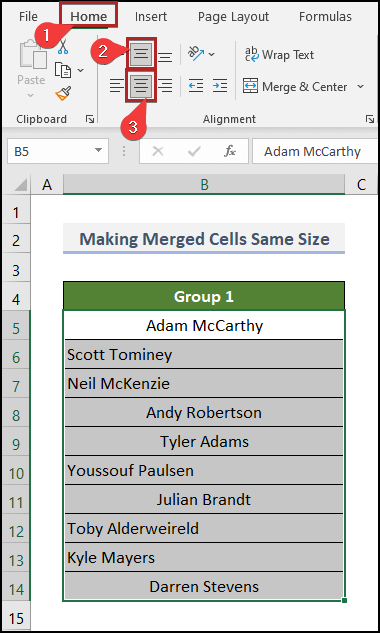
Mwishowe, tulipata matokeo na yanaonekana kuvutia na kupendeza macho.

Hitimisho
Kwa hivyo, haya ni njia za msingi na muhimu zaidi unazoweza kutumia ili kufanya seli zote ziwe na ukubwa sawa katika Microsoft Excel. Natumai mbinu hizi zitakuwa na athari kwenye kazi yako na Excel mara kwa mara. Usisahau kupakua faili ya Mazoezi. Ukipata hizi zinafaa, unakaribishwa kila wakati kutoa maoni na maoni na mawazo yako muhimu. Tafadhali tembelea tovuti yetu, ExcelWIKI , mtoa huduma wa suluhisho la Excel, ili kuchunguza zaidi.

